Word2013で、文字の拡大・縮小を簡単に行う3つの方法です。
■1ランクずつ拡大・縮小をリボンで行う
リボンの[ホーム]-フォントグループの[拡大][縮小]ボタンをクリックします。
1ランクずつなので、フォントサイズ12の次は14になります。
■1ランクずつ拡大・縮小をショートカットキーで行う
・1ランクずつ拡大するには、Ctrl + Shift + > キーで行います。
・1ランクずつ縮小するには、Ctrl + Shift + < キーで行います。
1ランクずつなので、フォントサイズ12の次は14になります。
■1ポイントずつ拡大・縮小をショートカットキーで行う
・1ポイントずつ拡大するには、Ctrl + ] キーで行います。
・1ポイントずつ縮小するには、Ctrl + [ キーで行います。
1ポイントずつなので、フォントサイズ12の次は13になります。
![フォントグループの[拡大][縮小]ボタンをクリック](https://blogger.googleusercontent.com/img/b/R29vZ2xl/AVvXsEidAuyH2zfLcolTj1XPl4YQ5PLiak1UPzA3ts9jLfoLu0iGKp9KrAjohoshl21ic57M35gLSOekwJWeK26SaXfX3ZKNlCfqvt6wVAOwQIO-1GpR7chTV-0hyBJZKoIxvvdkKS-hfhSEZnvF/s400/image655-1.gif)
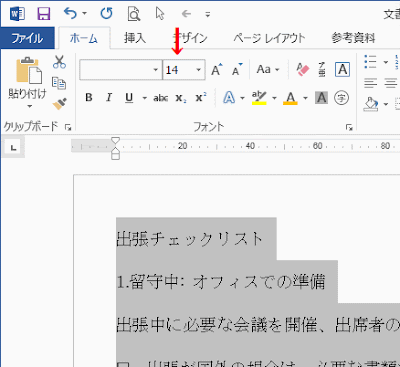




![ページの背景グループの[ページの色]をクリック](https://blogger.googleusercontent.com/img/b/R29vZ2xl/AVvXsEi0_CXhXoH2LViGW8Oi9T1VkLEYH4p3jMglt03el5y9MH4itcEiurzMXB1eIzkEJAtyVxslH40EZp1ItoQDSNKc3ofJqecBmlktnOOlxdTEyYm1jNhQMNSUYlb2hMDfN8NkIsuXVN_LPCwP/s400/image654-1.gif)
![[図形]で四角形を選択](https://blogger.googleusercontent.com/img/b/R29vZ2xl/AVvXsEjqsMPAc9iyZ8BcU69XpO0CjTrFYzEhyphenhyphenJXGoisvyBU7NMd6_-SxG7pCWFUgql2yKFd2DjKXBrW3rnXsQDCMEsYXZUMjz3sHMoCFi_QxmX1pzouBHr_P957XUgzjvil2Urh8aqR31tLXxrMY/s400/image654-2.gif)

![[図形の塗りつぶし]で白色を選択](https://blogger.googleusercontent.com/img/b/R29vZ2xl/AVvXsEgWqgBMNkPKsJDJxsudcT35R89U5brjGqgHXmEWC79H36Zix47EyqBg7nhXnz8It6jB4pdtqSMVRcm-Gy036FFXyOCMIKr-KyiPP9lO_51CLI-mGlzkGF4CCCBPvK-fO1mXoRdwho5TKnlr/s400/image654-4.gif)
![[図形の枠線]で白色を選択](https://blogger.googleusercontent.com/img/b/R29vZ2xl/AVvXsEghIEmrwCGPko5HJ-zj80M9a_NM0bqr2mOFREBnfkyzZdVuuZnjursa_67UU6oQw_f_fgW0tVNpGWGKA3FU8yITojDp244_lNlu4Uid6eFUplzXk8uO5-2dBeQaOsCdZHGijTqfE3Kl56QJ/s400/image654-5.gif)
![[切り取り]を実行](https://blogger.googleusercontent.com/img/b/R29vZ2xl/AVvXsEiXujElecBXDgxWazOYzwbsma201TpRr-2u379tICeUiRqu7eWXVt2-qxVDzTOCBcpk-XPQzGf6CiOFwetSu_3xV1o0xxNIQ6SHlowfJiSxh9xWFG9qs-iw1C_UIayW3S7AGw1k3CVAm17U/s400/image654-6.gif)
![[ヘッダーの編集]をクリック](https://blogger.googleusercontent.com/img/b/R29vZ2xl/AVvXsEjAwr8H4iv-xHurnHfe-CIrWkzU2Oz4GS-o8lV4DPWnXktPq0q9qseohd5a3F_zPjV8Z8b_BkxKWDpXREhLc7F2wKLAgqLcsClqIF_yb9hUEeduI5V4bWAclv0Kgu__yEL3wshRH6L0qDv_/s400/image654-7.gif)
![[貼り付け]を行い、位置を調整](https://blogger.googleusercontent.com/img/b/R29vZ2xl/AVvXsEijdi21tCHYATBgV2SO8zac2fVD2403huzagtyywTmvznc54A8IxtpxIzqAZ3ubmFz9qPQCMYCTHJvY-Sfd0luLn0dFEul1Dsq_rGaQDtI-AlKYmEPN5QRQGpl8GSrKR8MTl9rZuXmWxWJ6/s400/image654-8.gif)
